Comment définir Microsoft Edge comme navigateur par défaut sur Android

Définir Microsoft Edge comme navigateur par défaut sur votre téléphone Android signifie que le système d
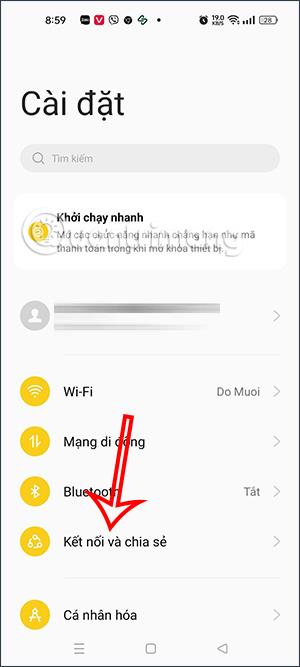
Lorsque vous transmettez du WiFi à l'aide de votre téléphone , vous pouvez limiter les appareils connectés au WiFi sur votre téléphone ou limiter les données de diffusion pour limiter l'utilisation de la capacité de données de votre téléphone. Cela aidera les utilisateurs à contrôler facilement la capacité du téléphone lors de la connexion d'appareils au WiFi, sans manquer de capacité de données à votre insu. L'article ci-dessous vous guidera pour limiter les données lors de la transmission WiFi à l'aide de votre téléphone.
Instructions pour limiter les données lors de la diffusion WiFi à l'aide de votre téléphone
Étape 1:
Nous cliquons d’abord sur Paramètres sur le téléphone. Cliquez ensuite sur Connecter et partager . Passez à la nouvelle interface, cliquez sur Personal Hotspot pour régler le mode de diffusion WiFi sur le téléphone.
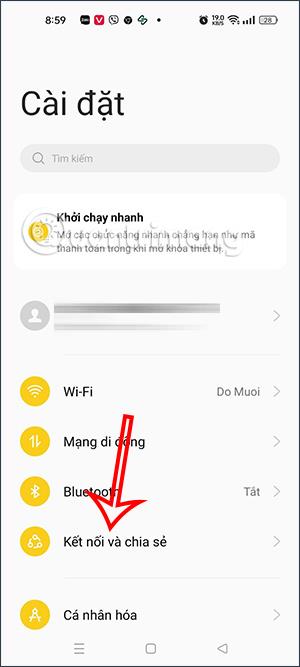
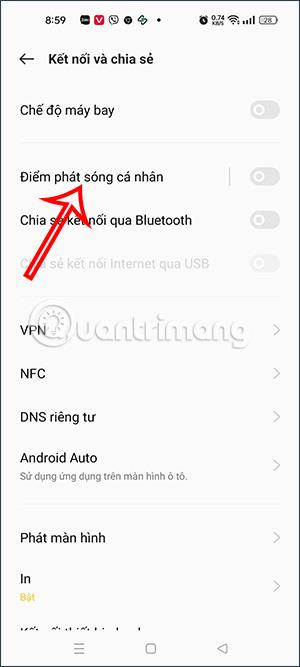
Étape 2:
Dans l'interface de configuration de la connexion WiFi sur le téléphone, nous cliquerons sur Gérer la connexion pour réinitialiser le mode de connexion WiFi sur le téléphone Android.
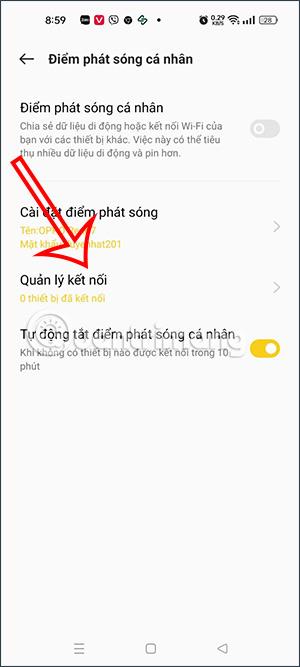
Étape 3:
Passons maintenant à la nouvelle interface de gestion des connexions téléphoniques, nous allons cliquer sur Limite de données . Les utilisateurs verront alors des options de capacité vous permettant de sélectionner et de limiter la capacité maximale pouvant être utilisée avec les appareils lors de la connexion au WiFi.
Vous cliquez sur la quantité limitée de données souhaitée, puis les paramètres seront automatiquement enregistrés. Lorsque vous diffusez du WiFi sur votre téléphone, quel que soit le nombre d'appareils connectés, la capacité totale de connexion de tous ces appareils est limitée à la capacité que vous avez sélectionnée.

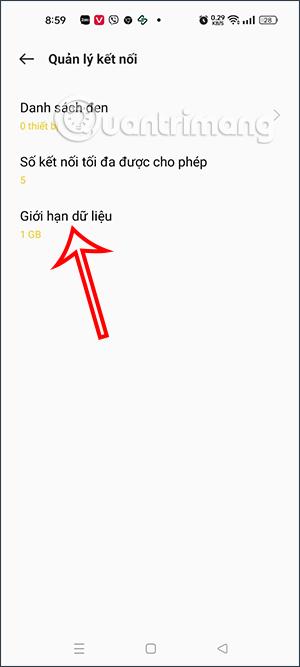
Si nous ne voulons pas limiter la capacité, nous pouvons cliquer à nouveau sur le mode Illimité.
Définir Microsoft Edge comme navigateur par défaut sur votre téléphone Android signifie que le système d
Découvrez comment Google Chrome peut réduire la consommation de la batterie sur Android en suivant ces 4 conseils pratiques.
Découvrez comment activer les fenêtres flottantes sur les téléphones Xiaomi, une fonctionnalité essentielle pour multitasking.
Découvrez comment activer la fonction de remplissage automatique des codes de vérification sur Android pour gagner du temps et améliorer votre expérience utilisateur.
Découvrez comment afficher le calendrier lunaire sur l
Découvrez comment contrôler votre Chromecast avec Google TV depuis votre téléphone pour profiter de vos contenus préférés sans télécommande.
Découvrez le mode Fnatic sur les téléphones OnePlus, une fonctionnalité qui améliore votre expérience de jeu, et apprenez comment l
Découvrez comment masquer les applications sur les téléphones Realme. Ce guide vous permet d
Découvrez les meilleurs widgets d
Découvrez comment modifier les effets de notification sur Xiaomi, y compris les effets lumineux et sonores, pour personnaliser votre expérience utilisateur.








